怎样设置台式电脑的无线网络连接 台式机无线网络设置步骤
在现代社会中无线网络已经成为我们日常生活中不可或缺的一部分,对于台式电脑用户来说,如何设置无线网络连接是一个至关重要的问题。台式机无线网络的设置步骤需要我们一步步进行,确保网络连接的稳定和高效。在本文中我们将分享一些关于台式电脑无线网络设置的步骤和注意事项,帮助大家更好地享受无线网络的便利。无论是办公工作还是娱乐休闲,一个稳定的无线网络连接都将为我们带来更多的便利和乐趣。让我们一起来台式电脑无线网络设置的奥秘吧!
步骤如下:
1.首先要准备一个无线网卡设备,外形和U盘类似。插在电脑即可,驱动一般都会自行安装。

2.安装好无线网卡驱动后,点击桌面右下角的网络图标。
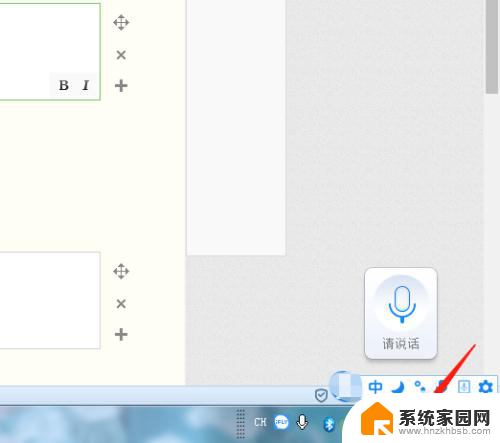
3.在弹出的窗口中,点击“打开网络和共享中心”。
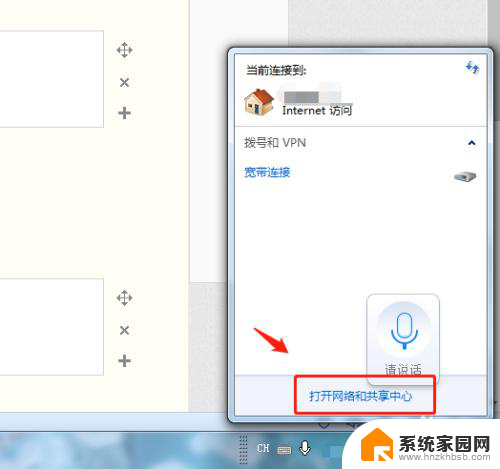
4.在网络和共享中心中,点击“更改设备器设置”。
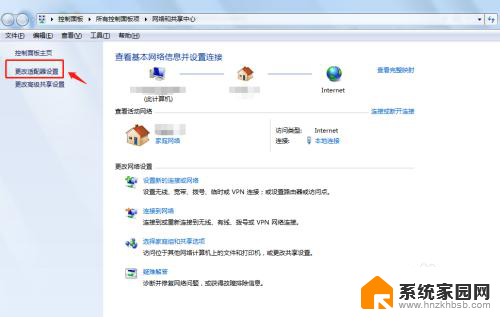
5.在网络连接中右键点击“无线网络连接”,点击“启用”。
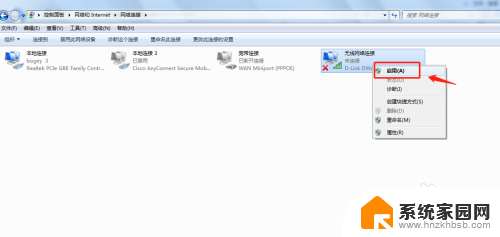
6.回到桌面,点击电脑右下角的无线网络信号图标。选择自己的无线网络连接登录即可。
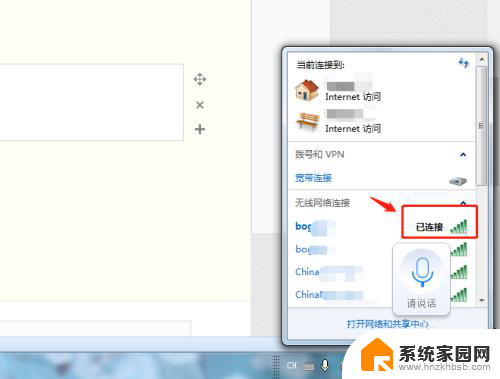
7.总结
1.首先要准备一个无线网卡设备,外形和U盘类似。插在电脑即可,驱动一般都会自行安装。
2.安装好无线网卡驱动后,点击桌面右下角的网络图标。
3.在弹出的窗口中,点击“打开网络和共享中心”。
4.在网络和共享中心中,点击“更改设备器设置”。
5.在网络连接中右键点击“无线网络连接”,点击“启用”。
6.回到桌面,点击电脑右下角的无线网络信号图标。选择自己的无线网络连接登录即可。
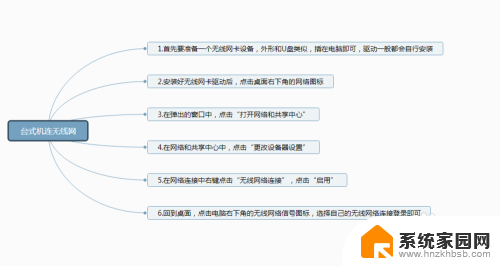
以上就是如何设置台式电脑的无线网络连接的全部内容,如果还有不清楚的用户,可以参考以上步骤进行操作,希望对大家有所帮助。
怎样设置台式电脑的无线网络连接 台式机无线网络设置步骤相关教程
- 台式机电脑无线网怎么连接 台式机无线网络设置步骤
- 台式电脑如何设置无线连接 台式机如何连接无线网络
- 台式电脑如何设置无线网 台式机如何配置无线网络
- 计算机怎样连接无线网络 无线网络连接的设置步骤
- 台式windowsxp有无线网吗 Windows XP如何设置无线网络连接
- 台式网络如何连接到网络 台式电脑连接宽带网络的步骤
- 手提电脑设置无线网络连接 笔记本无线网络设置步骤
- 台式电脑怎么添加无线网络连接 台式电脑wifi连接教程
- 台式电脑不装网卡怎么连无线 台式电脑不插网线怎么连接无线网络
- 电脑网络怎么连接无线网 怎样设置无线网络连接
- 台式电脑连接hdmi 电脑连接显示器的HDMI线怎么插
- 电脑微信怎么在手机上退出登录 手机怎么退出电脑上的微信登录
- 打开检查作业 如何使用微信小程序检查作业
- 电脑突然要求激活windows 如何解决电脑激活Windows问题
- 电脑输入密码提示错误 电脑密码输入正确却提示密码错误
- 电脑哪个键关机 电脑关机的简便方法是什么
电脑教程推荐